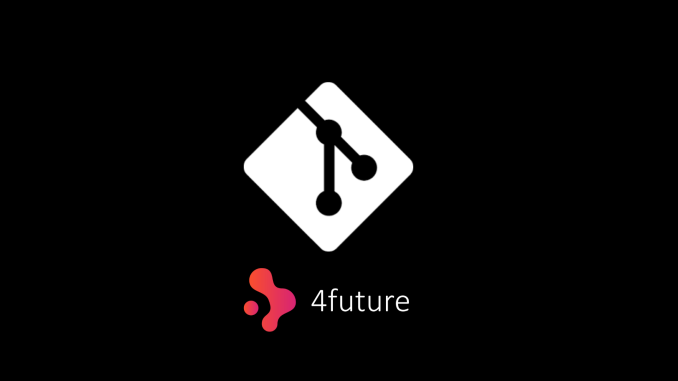
O Git é um sistema de controle de versão distribuído amplamente utilizado na indústria de desenvolvimento de software. Ele foi criado por Linus Torvalds em 2005 para ser o sistema de controle de versão do kernel Linux e, desde então, se tornou uma das ferramentas mais importantes para o gerenciamento de projetos de software. Com o Git, os desenvolvedores podem rastrear e controlar as alterações feitas no código-fonte ao longo do tempo, permitindo uma colaboração mais eficiente entre equipes e facilitando a implementação de novas funcionalidades e correções de bugs.
Ao contrário dos sistemas de controle de versão centralizados, o Git é distribuído, o que significa que cada desenvolvedor tem uma cópia completa do repositório em seu próprio computador. Isso torna o Git extremamente rápido e resiliente, pois não depende de um servidor central para funcionar. Os desenvolvedores podem trabalhar offline, fazer alterações em seus projetos e, quando estiverem prontos, compartilhar suas alterações com outras pessoas por meio de um repositório central ou remoto.
Uma das características mais notáveis do Git é o seu modelo de branching e merging. Os desenvolvedores podem criar ramificações (branches) para trabalhar em novas funcionalidades ou correções de bugs sem afetar o código principal (branch principal ou master). Após concluir o trabalho em uma ramificação, eles podem mesclar (merge) suas alterações de volta ao branch principal, mantendo um histórico claro e organizado das alterações feitas ao longo do tempo.
Neste guia passo a passo, exploraremos como clonar um repositório no Azure DevOps usando o Git, e realizar seu primeiro commit.
Passo 1: Instalação do Git:
Antes de começarmos, verifique se você tem o Git instalado em seu computador. Caso ainda não tenha, você pode baixá-lo e instalá-lo a partir do site oficial do Git: https://git-scm.com/downloads
Passo 2: Acesso ao Repositório no Azure DevOps:
Faça login em sua conta do Azure DevOps em https://dev.azure.com/. Navegue até o projeto que contém o repositório que você deseja clonar. Na página do projeto, vá para a seção “Repositórios” e clique no repositório específico.
Passo 3: Obtenção do URL do Repositório:
No canto superior direito da página do repositório, clique no botão “Clone”. Isso abrirá uma janela que contém o URL do repositório. Certifique-se de selecionar o protocolo correto (HTTPS ou SSH) com base nas suas permissões de acesso ao repositório.
Passo 4: Clonagem do Repositório usando o Git:
Agora, abra o terminal (Linux/Mac) ou o Git Bash (Windows) no diretório onde você deseja clonar o repositório. Use o comando git clone seguido do URL do repositório que você copiou no passo anterior.
Se você estiver usando HTTPS:
git clone https://dev.azure.com/<seu-nome-de-usuario>/<nome-do-projeto>/_git/<nome-do-repositorio>
Se você estiver usando SSH:git clone git@ssh.dev.azure.com:v3/<seu-nome-de-usuario>/<nome-do-projeto>/<nome-do-repositorio>
Passo 5: Fazendo Commits Após clonar o repositório, entre no diretório do projeto usando o terminal ou o Git Bash. Agora, você pode começar a trabalhar nos arquivos.
- Verificação do Status dos Arquivos: Para verificar o status dos arquivos no repositório, use o comando
git status. Ele mostrará quais arquivos foram modificados, adicionados ou excluídos desde o último commit. - Adição dos Arquivos: Use o comando
git addseguido do nome do arquivo ougit add .para adicionar todas as alterações para o próximo commit. - Realizando o Commit: Após adicionar os arquivos, é hora de fazer o commit. Use o comando
git commit -m "mensagem do commit"para criar um novo commit com uma mensagem descritiva sobre as alterações realizadas. - Envio ao Repositório Remoto: Se você clonou o repositório e está trabalhando localmente, será necessário enviar os commits para o repositório remoto no Azure DevOps. Use o comando
git pushpara enviar as alterações.
Neste guia, aprendemos como clonar um repositório no Azure DevOps usando o Git e também como fazer commits para manter um histórico de alterações no código fonte. O Git é uma ferramenta poderosa para o desenvolvimento colaborativo, e o Azure DevOps oferece uma plataforma completa para gerenciar projetos e colaborar com sua equipe. Com esse conhecimento, você estará pronto para trabalhar em projetos versionados e acompanhar o desenvolvimento de forma eficiente.


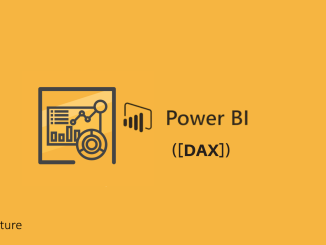

Seja o primeiro a comentar